Werbung
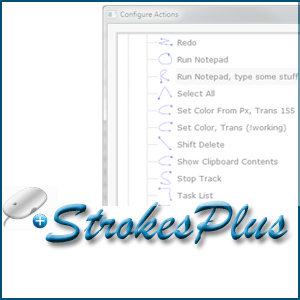 Hauptbenutzer werden dafür bürgen, dass die Kombination aus Tastaturkürzeln das Beste ist, wenn es um die Produktivität des Computers geht. Aber für diejenigen mit weniger mentalem RAM ist die bescheidene Maus das einzige Gerät, das zählt. Die gute Nachricht ist, dass dank Mausgesten sogar die Maus für schnelleres Arbeiten optimiert werden kann.
Hauptbenutzer werden dafür bürgen, dass die Kombination aus Tastaturkürzeln das Beste ist, wenn es um die Produktivität des Computers geht. Aber für diejenigen mit weniger mentalem RAM ist die bescheidene Maus das einzige Gerät, das zählt. Die gute Nachricht ist, dass dank Mausgesten sogar die Maus für schnelleres Arbeiten optimiert werden kann.
Mausgesten sind bestimmte Bewegungen, die von der Software erkannt und in schnelle Aktionen auf dem Bildschirm umgesetzt werden. Mausgesten können verwendet werden, um schnelle Aktionen auszuführen, z. B. das Durchsuchen vorwärts und rückwärts oder das Öffnen eines Programms. Die Verwendung von Gesten ist auch hilfreich für Personen, die Schwierigkeiten beim Tippen auf der Tastatur haben.
Wir haben Sie durch einige geführt Mausgeste Werkzeuge. Schauen wir uns hier ein weiteres leichtes an.
Der tragbare und leichte StrokesPlus
StrokesPlusist eine kleine, tragbare Freeware zur Erkennung von Mausgesten, die unter Windows XP / Vista / 7 (beide Win32 / x64) funktioniert. In einigen Kreisen wird es als beschrieben
Streicheln So richten Sie mit StrokeIt Verknüpfungen für Ihre Maus ein Weiterlesen Alternativ kann die De-facto-Standard-Software zur Erkennung von Mausgesten kostenlos verwendet werden. Beide verwenden dieselbe Skriptsprache (Lua-Skriptsprache), die dem Benutzer Flexibilität beim Definieren von Gesten bietet.StrokesPlus ist ein 1-MB-Download und Sie können sich für die ZIP-Datei entscheiden, für die keine Installation erforderlich ist. Die andere Wahl ist das Installationspaket, das die übliche Programmgruppe mit Verknüpfungen erstellt. In beiden Fällen wird StrokesPlus in der Taskleiste ausgeführt und Sie können es mit einem Doppelklick auf das Symbol aktivieren und deaktivieren.

Verwenden von Mausgesten
Wenn Sie dies noch nicht getan haben, ist die Verwendung von Mausgesten wie das Zeichnen auf dem Bildschirm. StrokesPlus verwendet die rechte Maustaste als Standard-Strichschaltfläche. Sie müssen es einfach gedrückt halten und die Geste auf dem Bildschirm oder im Browser zeichnen und die Maustaste am Ende der Geste loslassen. Wenn Sie beispielsweise eine Zahl eingeben, die "N" ähnelt, wird eine neue Registerkarte im Chrome-Browser geöffnet.
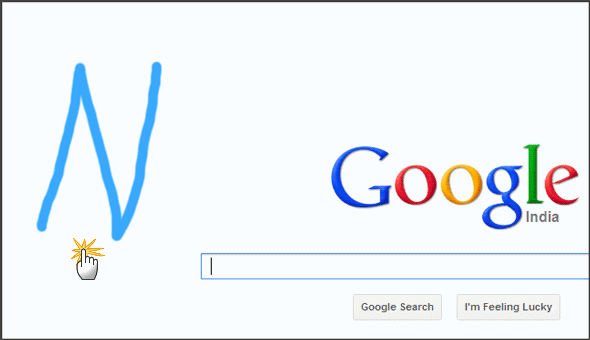
Ähnliche Gesten sind bestimmten Aktionen zugeordnet. Sie können sich alle Standardaktionen ansehen, die in StrokesPlus gepackt sind, indem Sie mit der rechten Maustaste auf das Taskleistensymbol klicken und aufrufen Aktionen. Die Aktionen sind in Kategorien unterteilt Globale Aktionen (die systemweit sind), Chrom (für den Browser) und Desktop (ein paar Gesten für Ausnahmen). Die Aktionen reichen vom Zentrieren von Fenstern bis zum Öffnen des Editor und dem Eingeben von Text.
Neue Aktionen konfigurieren
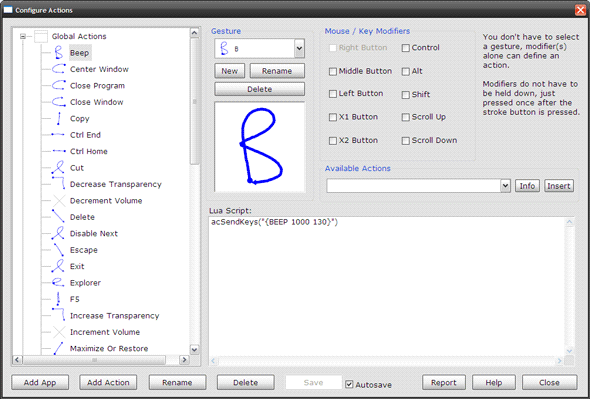
Sie können StrokesPlus auf neue gestengesteuerte Bereiche erweitern, indem Sie neue Aktionen konfigurieren. Neue Aktionen können für das gesamte System oder für bestimmte Anwendungen konfiguriert werden. StrokesPlus verwendet das Lua-Skript, um Aktionen zu programmieren. Anstatt es von Grund auf zu lernen, können Sie es sich ansehen in die bereits vorhandenen Aktionen, um zu sehen, wie die Mausgesten zur Steuerung von Windows skriptgesteuert sind Eigenschaften. Die StrokesPlus-Hilfedatei beschreibt alle Aktionen und variable Funktionen im Detail. Sie können auch in die einchecken Forum (z. B. der Skript-Thread "Allgemeine Aktion") für Verwendungshinweise.
Das Erstellen von Skripten für neue Aktionen von Grund auf führt Sie möglicherweise in ein kompliziertes Gebiet. Für den täglichen Gebrauch sind die mit StrokesPlus gelieferten 50 Standardaktionen jedoch mehr als ausreichend.
TrainingsschlägePlus
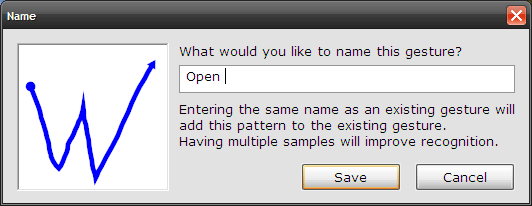
StrokesPlus verfügt über einen Trainingsmodus, wenn Sie vorhandene Gesten ändern und ihnen eigene geben möchten. Durch Eingabe mehrerer Samples für eine Geste können Sie StrokesPlus auch über vorhandene Gesten trainieren und die Art und Weise, wie Sie die Gesten zeichnen, besser erkennen.
Sie können mit den Genauigkeitswerten experimentieren, indem Sie in die Einstellungen gehen. Überprüfen der Spielen Sie Sound for No Match hilft, ein akustisches Feedback zu geben, falls die Geste nicht erkannt wird. Sie können die Ignoriertaste für Fälle verwenden, in denen StrokesPlus nicht in eine andere Anwendung (z. B. Photoshop) eingreifen soll. StrokesPlus verfügt auch über eine Ignorierliste für solche Konfliktsituationen.
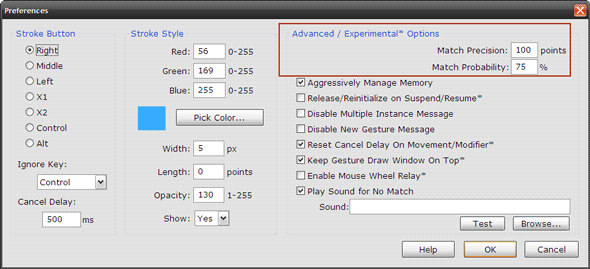
Ich habe mich nicht eingehend mit Lua-Skripten befasst, da die Standardaktionen ausreichten, um meine Produktivität im Laufe eines Tages zu steigern. Schafft es StrokePlus mit seinen konfigurierbaren Skriptaktionen, sich gegen das hervorragende StrokeIt zu behaupten? Verwenden Sie ein Mausgestenerkennungstool, um Ihre Produktivität zu steigern? Lassen Sie uns die Antworten unten wissen.
Saikat Basu ist der stellvertretende Redakteur für Internet, Windows und Produktivität. Nachdem er den Schmutz eines MBA und eine zehnjährige Marketingkarriere beseitigt hat, hilft er nun leidenschaftlich anderen, ihre Fähigkeiten zum Geschichtenerzählen zu verbessern. Er hält Ausschau nach dem fehlenden Oxford-Komma und hasst schlechte Screenshots. Aber Ideen für Fotografie, Photoshop und Produktivität beruhigen seine Seele.